PPT怎么制作一个很卡通的男女比例对比图表?
时间:2021-09-04 来源:互联网
有时候PPT原本的图表不能表达更直观的意思,如何让自己的图表看起来更有吸引力?比如下图这样的表格该怎么做呢?
软件名称:PPT2010 官方最新安装版软件大小:60.7MB更新时间:2014-08-18立即下载

1、插入条形图。新建一个PPT文档,插入空白页,菜单栏中插入图表条形图

2、编辑数据。调出数据编辑表格,我们只需要留两列,注意,这里要写百分数,且男性那一列数字为负值。

3、设置数据格式。右键图表,设置数据系列格式,在系列选项中,把系列重叠的数值设为100%,分类间距也设置为100%,即可得到如下图效果

4、更改条形图外观。这一步很重要。
先插入一个同侧圆角矩形,设置形状颜色为蓝色,边框为透明,按住shift向左旋转90°。Ctrl+C这个矩形,再选中男性那一栏的图表,Ctrl+V,即得到下图效果(教程参考下文)。女性那一栏同样的方法,更改颜色,旋转180°后再复制粘贴。




5、插入男女性图标。从网上找个素材(根据个人喜好和PPT制作需求),并复制一个。

6、裁剪拼接。双击图片,选择裁剪工具,将图标各剪一半,然后拼接到刚才的条形图上。大功告成



注意事项:
根据PPT实际需求,添加数据系列图例、数值、数据标签等,我在这里把它们都删掉了。
相关推荐:
PPT怎么用色块拼接假性图表?
PPT文档怎么制作长阴影数据图表?
PPT幻灯片中怎么插入柱形图数据图表?
相关阅读更多 +
-
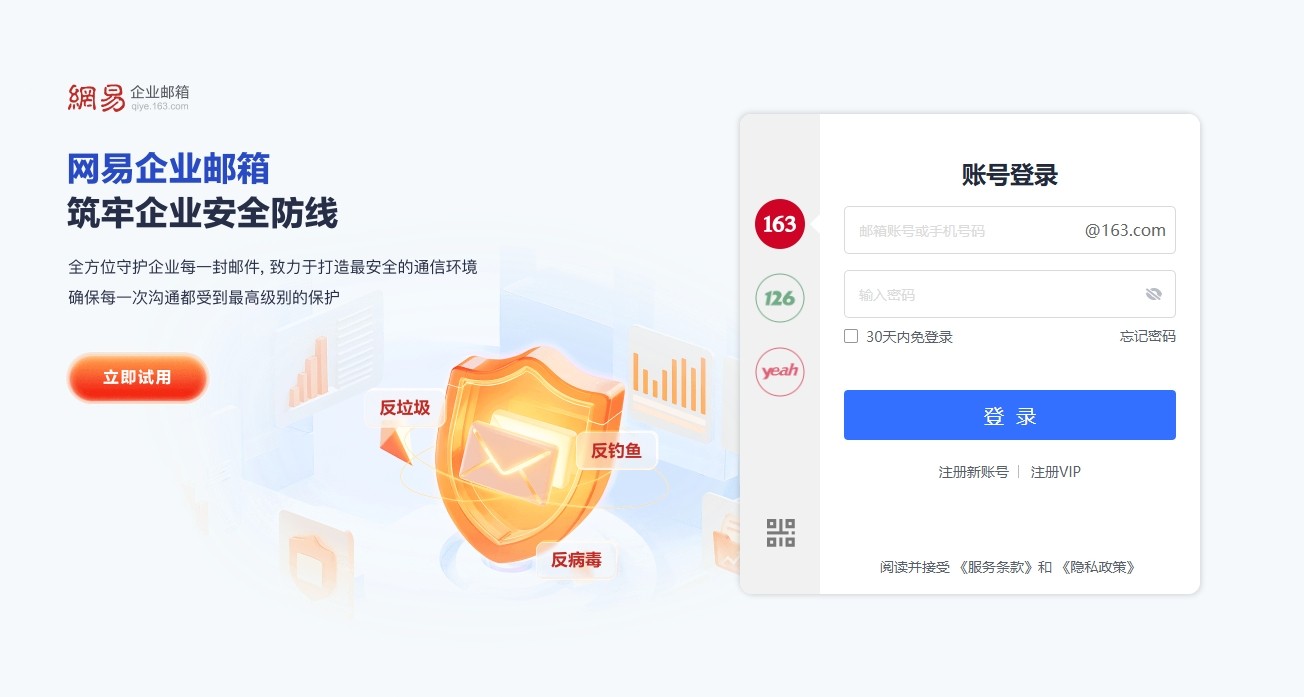 163免费邮箱快速入口-163免费邮箱一键登录入口 2025-12-20
163免费邮箱快速入口-163免费邮箱一键登录入口 2025-12-20 -
 想知道欧拉的梗是什么梗吗?揭秘数学大神的有趣冷知识,快来涨姿势! 2025-12-20
想知道欧拉的梗是什么梗吗?揭秘数学大神的有趣冷知识,快来涨姿势! 2025-12-20 -
 币安收不到验证码?试试语音验证码等替代方法 2025-12-20
币安收不到验证码?试试语音验证码等替代方法 2025-12-20 -
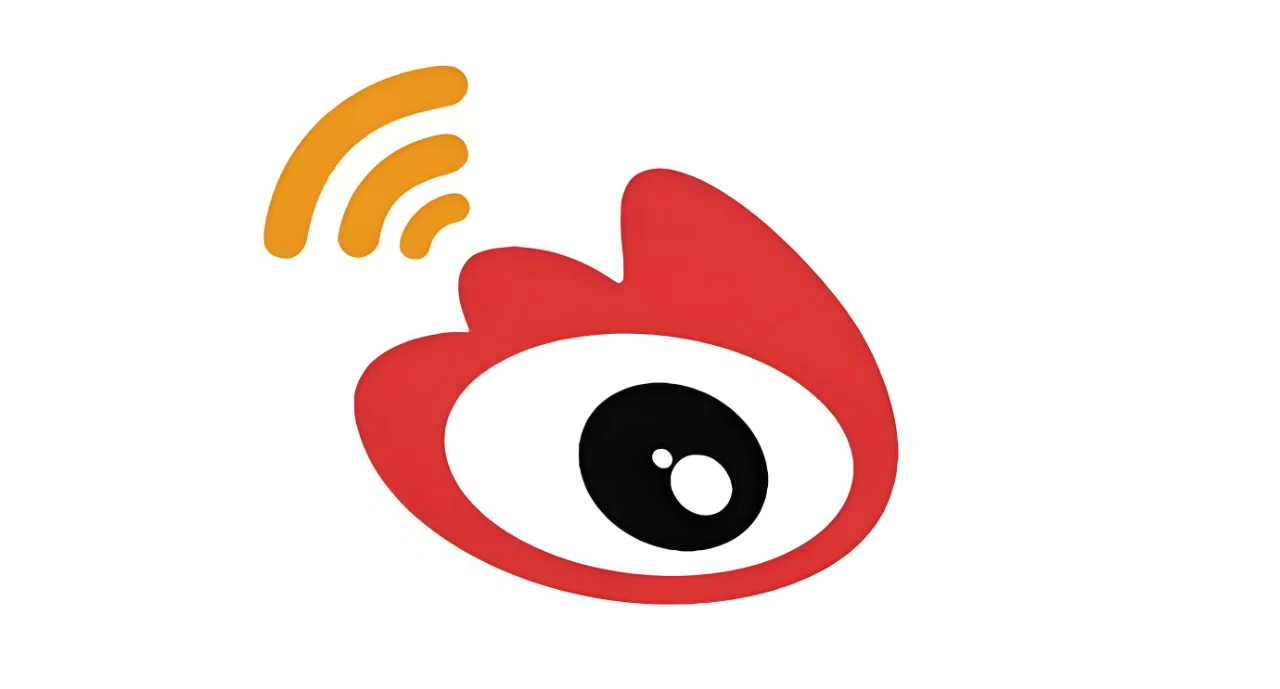 微博网页版登录入口-微博PC端快速登录入口 2025-12-20
微博网页版登录入口-微博PC端快速登录入口 2025-12-20 -
 魔兽世界大脚人口普查数据在哪查-大脚人口普查官网最新查看入口分享 2025-12-20
魔兽世界大脚人口普查数据在哪查-大脚人口普查官网最新查看入口分享 2025-12-20 -
 币安提现被拒如何维权 用户申诉渠道与解决指南 2025-12-20
币安提现被拒如何维权 用户申诉渠道与解决指南 2025-12-20
最近更新





